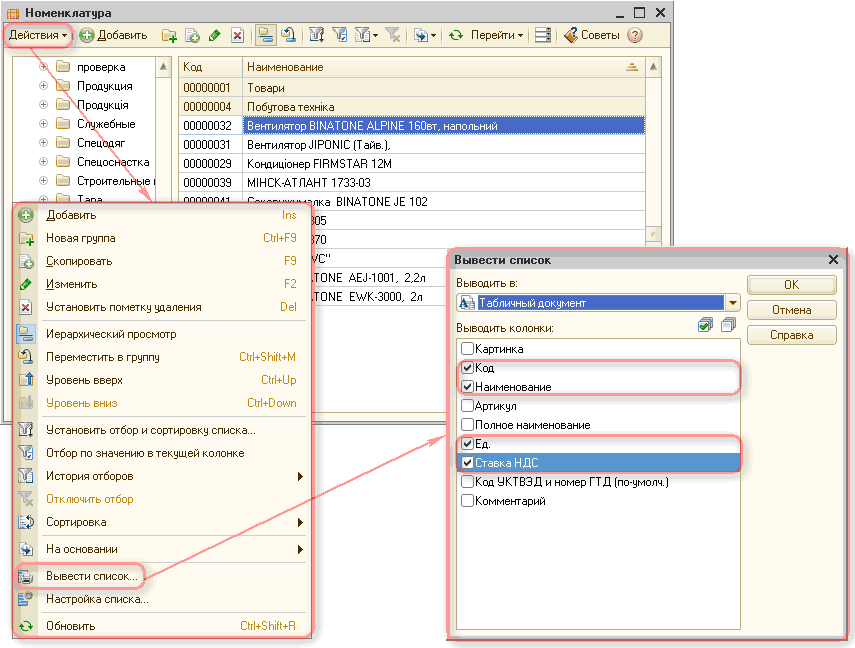1С:Предприятие 8.2 /
Управление торговлей для Украины /
Сервисные функции и интеграция
Работа с журналами документов и справочниками: печать, отбор и сортировка, настройка списка
Примеры, приведенные в статье, моделировался в конфигурации « Бухгалтерия для Украины » (редакция 1.2). Статья актуальна также для конфигураций « Управление торговым предприятием для Украины » (редакция 1.2), « Управление производственным предприятием для Украины » (редакция 1.3) и « Управление торговлей для Украины » (редакция 2.3).
В данной статье на примерах рассмотрен порядок установки отбора и сортировки в списках, настройки и печати списка.
Отбор и сортировка в списках
Большой объем информации часто затрудняет поиск нужного документа или элемента справочника. В программе предусмотрена возможность установки отбора и сортировки в списках. Например, в справочнике « Номенклатура » можно отобрать товары, наименование которых включает слово «Вентилятор». Для этого, при нажатии кнопки «Отбор и сортировка» ![]() , нужно открыть окно «Отбор и сортировка» и установить отбор по соответствующему значению (Рис. 1).
, нужно открыть окно «Отбор и сортировка» и установить отбор по соответствующему значению (Рис. 1).
Настройка списка
Можно настроить внешний вид любого списка для удобной работы с ним.
К примеру, в справочнике «Номенклатура» необходимо видеть только код и наименование товара.
Для решения этой задачи нужно в меню «Действия» формы справочника «Номенклатура», выбрать пункт «Настройка списка», и отметить выводимые колонки: «Код» и «Наименование» (Рис. 2). Можно также установить последовательность, в которой колонки будут отображаться на экране (кнопки «Переместить вверх» ![]() , «Переместить вниз»
, «Переместить вниз» ![]() ), и их размер (реквизиты «Ширина» и «Высота»). Выполненные настройки сохранятся в системе, и будут применяться каждый раз при открытии справочника «Номенклатура».
), и их размер (реквизиты «Ширина» и «Высота»). Выполненные настройки сохранятся в системе, и будут применяться каждый раз при открытии справочника «Номенклатура».
Печать списка
Для того, чтобы распечатать список товаров или сохранить на диске, нужно вывести его в табличный или текстовый документ.
К примеру, в справочнике «Номенклатура» необходимо в виде списка распечатать коды, наименования товаров, «Ед.» (единица измерения) и «Ставка НДС» для группы товаров «Бытовая техника».
Для решения этой задачи нужно открыть группу «Бытовая техника» формы справочника «Номенклатура». После этого в меню «Действия» нужно выбрать пункт «Вывести список»; в строке «Выводить в: » выбрать «Табличный документ»; в списке выводимых колонок пометить колонки «Код», «Наименование», «Ед.» и «Ставка НДС» (Рис. 3).
После настройки выводимых колонок и нажатия кнопки «ОК» на экране появится табличный документ (Рис. 4). Его можно распечатать (меню «Файл» – «Печать») или сохранить на диске (меню «Файл» - «Сохранить как»).
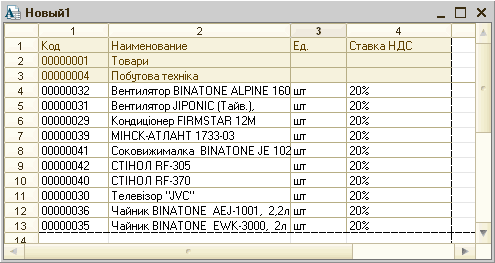
Рисунок 4 – табличный документ со списком товаров группы «Бытовая техника»
Индивидуальное обучение 1С
Индивидуальный курс «1С:Бухгалтерия 8.2»
Курсы программирования 1С:Предприятие 8.2
Другие материалы по теме:
отбор и сортировка, вентилятор, бытовая техника, табличный документ, сортировка, сохранить, продукция, управление торговлей для украины, код, отбор, редакция, управление торговым предприятием, номенклатура, справочника, наименование, в справочнике, управление производственным предприятием, настройка, меню, справочник., управление, справочник, действия, документ
Материалы из раздела: 1С:Предприятие 8.2 / Управление торговлей для Украины / Сервисные функции и интеграция
Другие материалы по теме:
Общесистемные механизмы и принципы
Источники данных для расчетов бюджетирования
Работа с журналами документов и справочниками: печать, отбор и сортировка, настройка списка
Методика формирования списка контрагентов со значением свойства
Основные элементы подсистемы. Горизонт и периодичность планирования
Нас находят: как добавить фильтр в отборе и сортировке списка номенклатуры 1с, кнопки переместить вверх вниз в управление торговлей 1с

Мы на Facebook
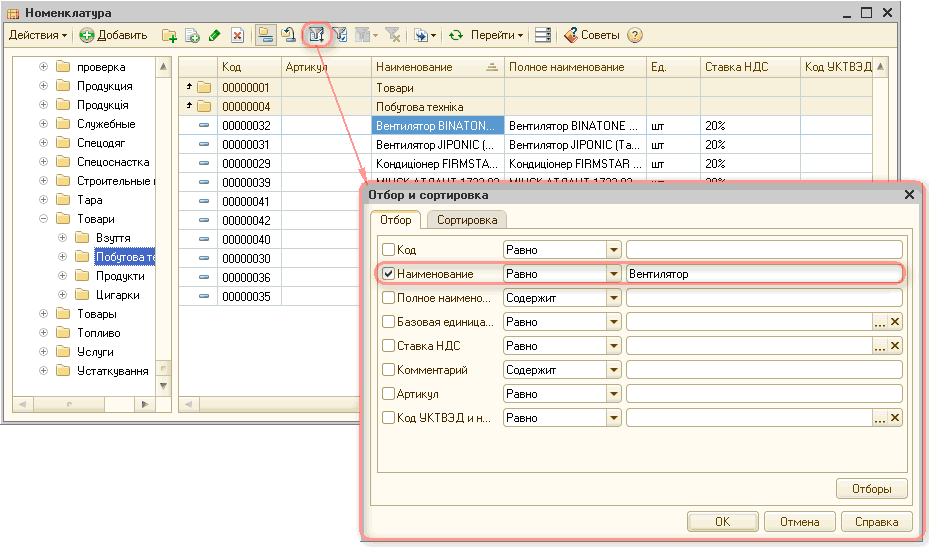
![Ш Номенклатура Действия Добавить [х] _ П X ? Г I - О Перейти Э Советы ф ча проверка + V Продукция 0ч Продукц я 0 Служебные СД Спецодяг + СД СпецосЦастка СД Строительное Код Наименование 4 00000001 Т овари г 00000004 Побутова техн ка 00000032 [ Вентилятор В](/img/materialy_rabota-s-zhurnalami-dokumentov-i-spravochnikami-pechat-otbor-i-sortirovka-nastro/image009.png)